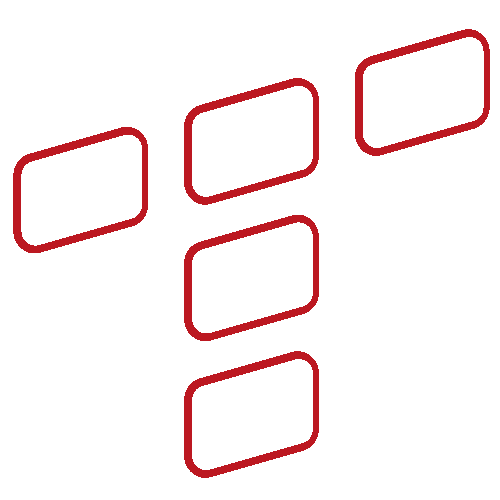Windows 11: Poznaj najlepsze nowości, zyskaj więcej wolnego czasu
Windows 11 jest już dostępny dla wszystkich, którzy zdecydują się na zakup urządzenia z preinstalowanym systemem Windows 11. Użytkownicy mogą również uzyskać dostęp dzięki darmowej aktualizacji na kompatybilnych urządzeniach z Windows 10. Wraz z nowym systemem pojawiły się interesujące nowości, które mogą zmienić sposób korzystania z komputera. Jakie to funkcje i jak z nich korzystać? Wybrałam 7 najciekawszych i najbardziej praktycznych.
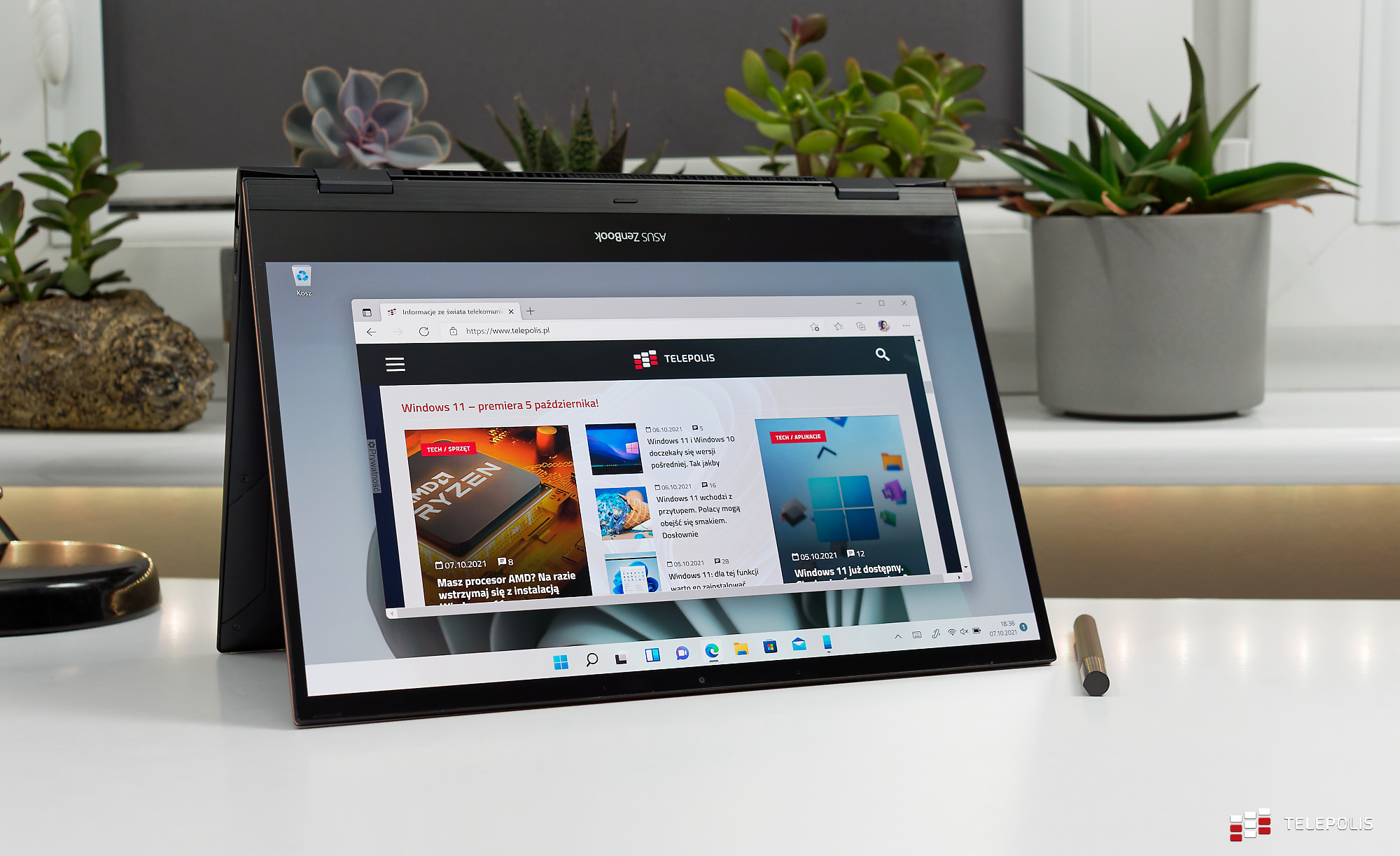
Układaj okna, jak tylko chcesz
System Windows nie nazywa się tak bez powodu. Jego sztandarową cechą jest możliwość uruchamiania programów w oknach i przechodzenia między oknami, by wykonywać różne zadania. Wbrew pozorom, sporo czasu spędzamy na zarządzaniu tymi oknami i szukaniu optymalnego układu do określonego typu pracy. A czas to pieniądz…
Poznaj wszystkie funkcje Windows 11 pod tym adresem



Windows 11 odziedziczył możliwość przeciągania okna do krawędzi pulpitu, by tam je wyrównać. Pojawiło się więcej układów, które można zobaczyć po najechaniu kursorem na przycisk „Maksymalizuj” na ramce okna. Jest tu kilka proponowanych układów, zależnie od rozmiaru ekranu.
Można od razu wybrać, do której pozycji przeniesione zostanie okno i dopasować ułożenie reszty. Zamiast dopasowywać rozmiar okien ręcznie, można kliknąć 3-4 razy i gotowe.
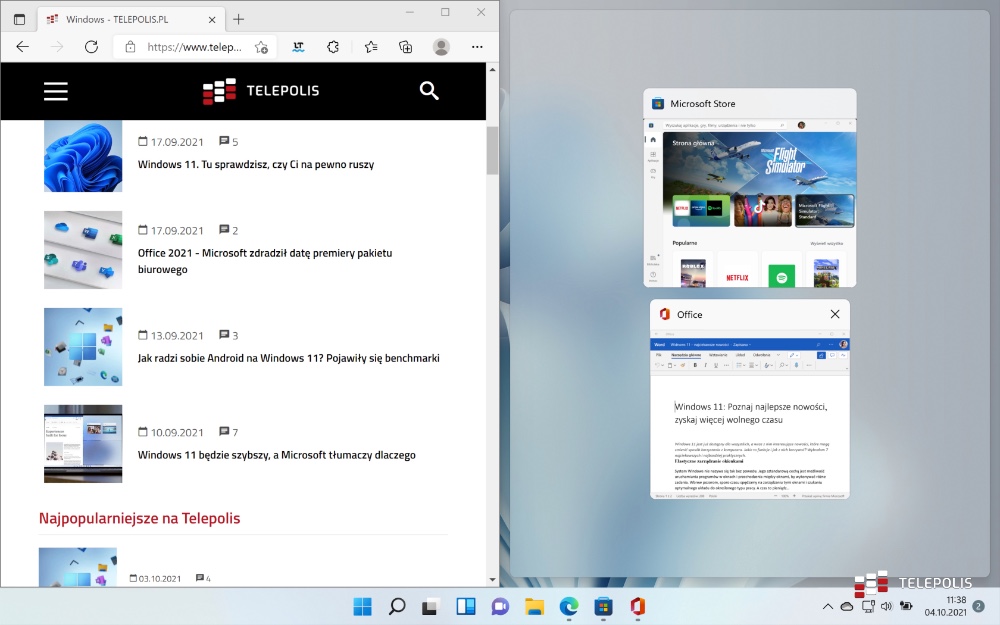
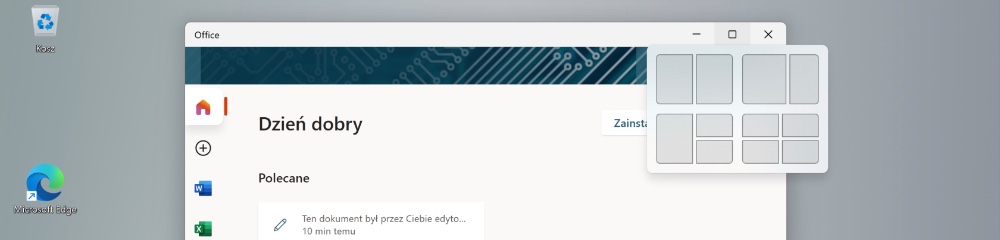
Zachowaj układ okien na potem
Gdy już znajdziesz ten idealny układ okien do często wykonywanych zadań, nie musisz się obawiać, że go stracisz. Gdy najedziesz na ikonę jednego z programów z grupy na pasku zadań, możesz zminimalizować okno tego programu lub całą grupę. To dotyczy wszystkich programów, umieszczonych w siatce układu.
Warto też zajrzeć do ustawień układów. Można bowiem zdecydować, czy będzie działać przyciąganie okien do krawędzi oraz, czy wszystkie okna sąsiadujące będą zmieniać rozmiar jednocześnie.
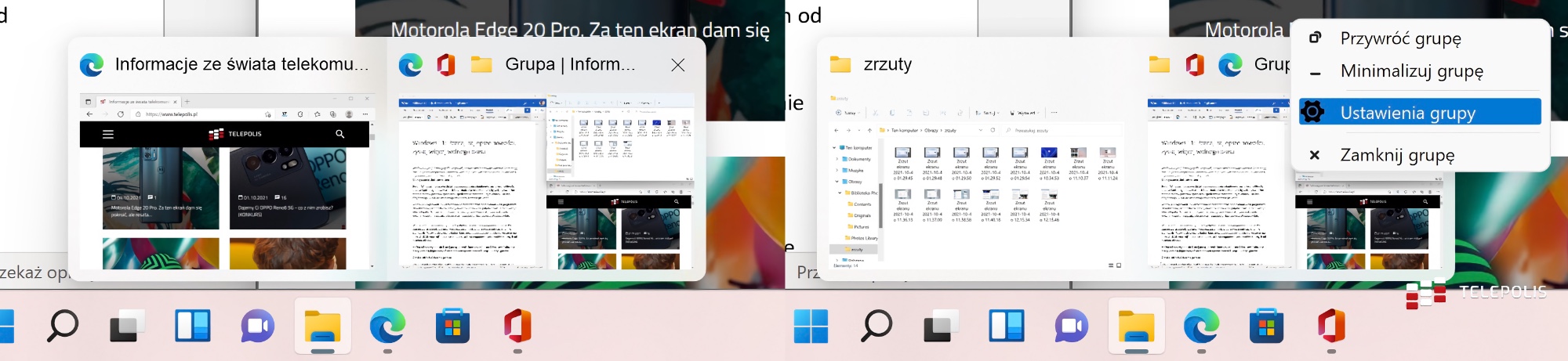
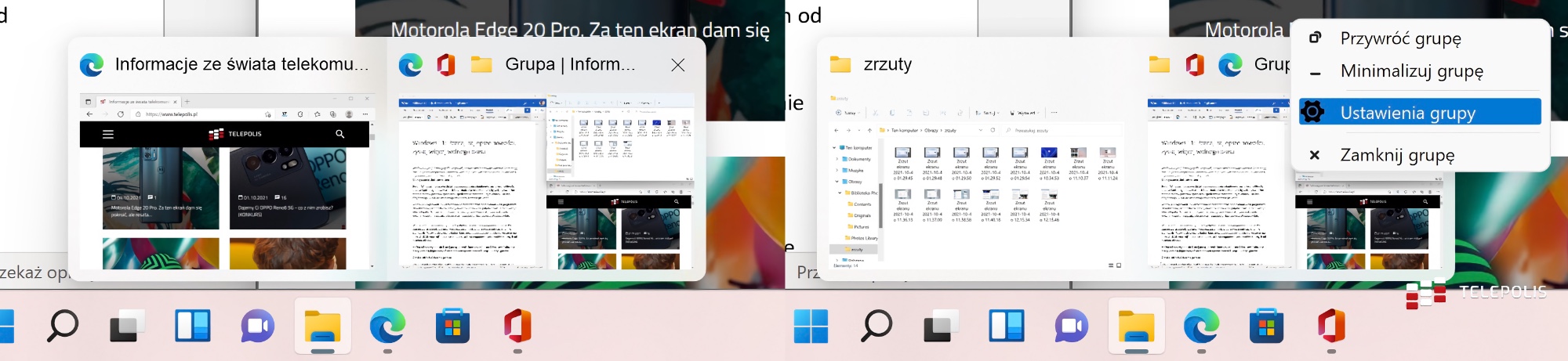
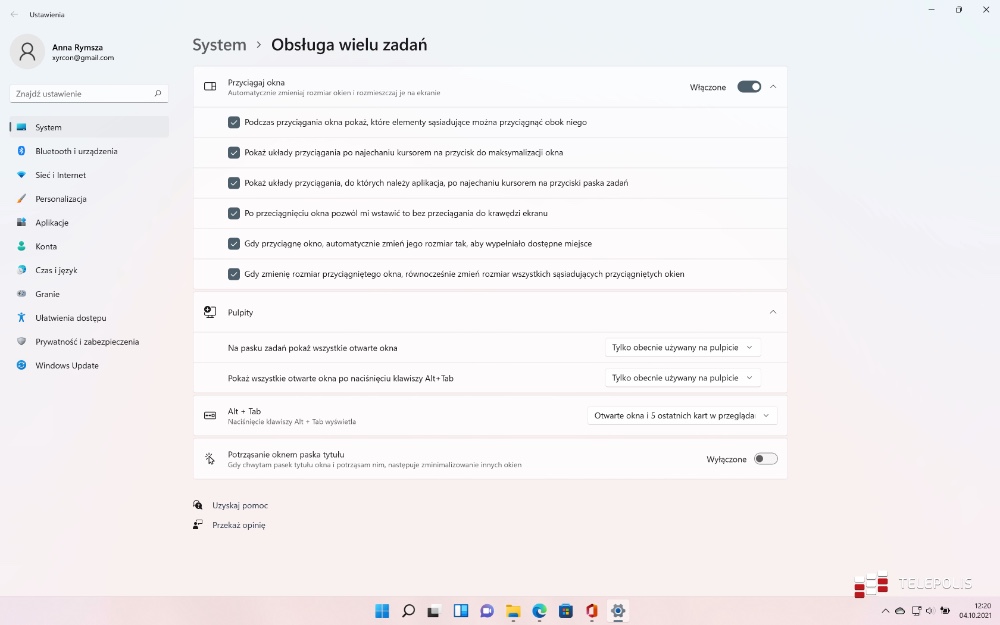
Wirtualne pulpity łatwe jak nigdy
Poprzednie systemu Microsoftu już nas przyzwyczaiły do pracy z wirtualnymi pulpitami, ale Windows 11 znacznie ułatwia nawigację między nimi. Można je zobaczyć po kliknięciu ikony na pasku zadań, po wciśnięciu skrótu klawiszowego Windows + Tab, a jeśli masz touchpad, możesz wykonać gest trzema palcami w górę. Windows 11 pozwala na każdym z tych pulpitów układać okna programów w innym Układzie i swobodnie przenosić okna między pulpitami.
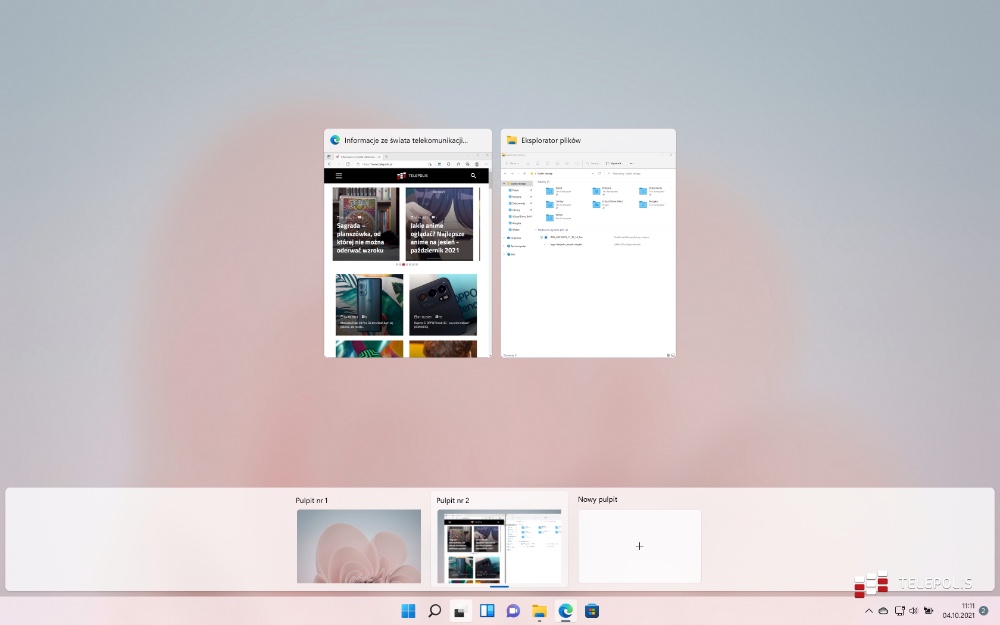
I najważniejsze: każdy pulpit może mieć własną tapetę!
Menu Start zawsze w polu widzenia
Menu Start to kluczowy element interfejsu systemu. To tu zaczynamy i kończymy pracę każdego dnia. Tu uruchamiamy programy rano i wyłączamy komputer wieczorem. Przez lata ten arcyważny przycisk był umieszczony w rogu ekranu i radziliśmy sobie z tym wyśmienicie, ale ekrany rosną. W związku z tym trzeba pokonać coraz dłuższą drogę kursorem do tego rogu.
Zanim więc skrytykujesz nowy wygląd paska zadań Windowsa 11, porównaj odległość, jaką musisz pokonać kursorem teraz, a jaką trzeba było pokonywać w poprzednich wersjach. Na 13-calowym ekranie to prawie 10 centymetrów od najdalszego punktu pulpitu. Jestem w stanie się założyć, że dzięki temu kosmetycznemu zabiegowi codziennie pokonam kursorem trasę krótszą o kilka metrów. Oczami zresztą również, bo teraz ikony uruchomionych programów i podstawowe funkcje systemu mam zawsze na oku.
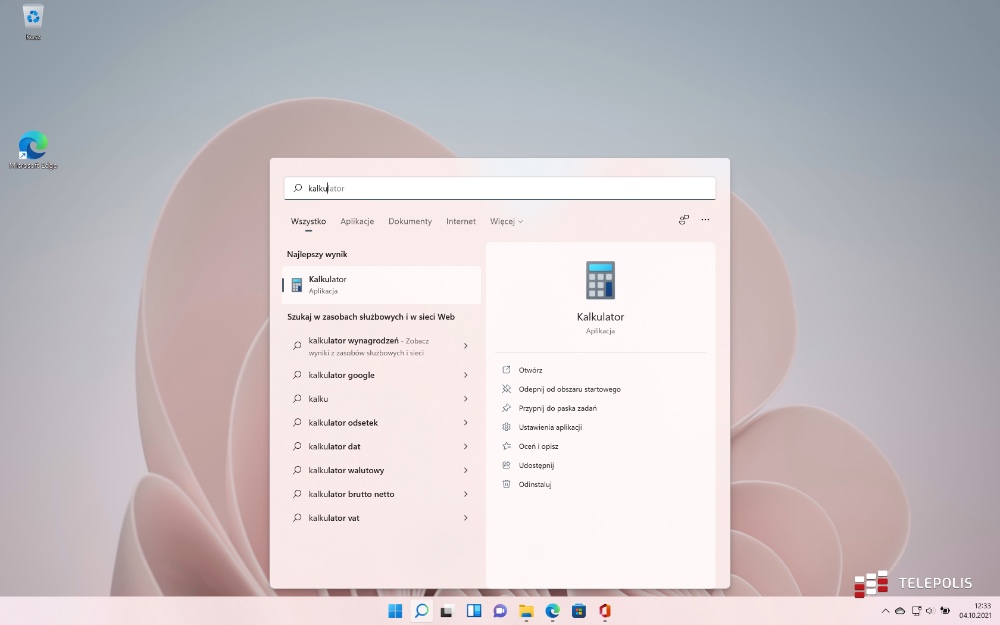
Nie trać czasu przy podłączaniu drugiego monitora
Nie ma czegoś takiego jak za dużo monitorów. Jeśli pracujesz na laptopie, na pewno doceniasz moment, gdy podłączasz do niego większy ekran. Windows 11 rozwiązuje jeden z popularnych problemów, jakie spotykamy w tej sytuacji – bałagan w układzie okienek po zadockowaniu. Koniec z marnowaniem czasu na ponowne ułożenie okien.
Załóżmy, że pracuję na laptopie z podłączonym dodatkowym ekranem i mam okna na obu. Po odłączeniu docka to logiczne, że wszystkie okna wędrują na wbudowany ekran laptopa. Co się stanie, gdy wrócę do stanowiska pracy i ponownie podłączę monitor? Na Windowsie 10 czekałoby mnie ponowne układanie okien. Windows 11 zaś wprowadza redocking experience – zapamiętuje układ okien na wszystkich monitorach i jest w stanie go przywrócić po ponownym podłączeniu zewnętrznego ekranu. Pulpity będą wyglądać tak, jakby zewnętrzny monitor nigdy nie był odłączony.
Bądź na bieżąco z widżetami
Widżety niesamowicie ułatwiają życie. Dzięki nim wystarczy jeden gest i jeden rzut oka, by uzyskać potrzebne informacje. Dla mnie to współczesna wersja tablicy korkowej. W Windowsie 11 znalazła się z lewej strony pulpitu i można go uruchomić przyciskiem z Paska Zadań lub skrótem klawiszowym Windows + W.
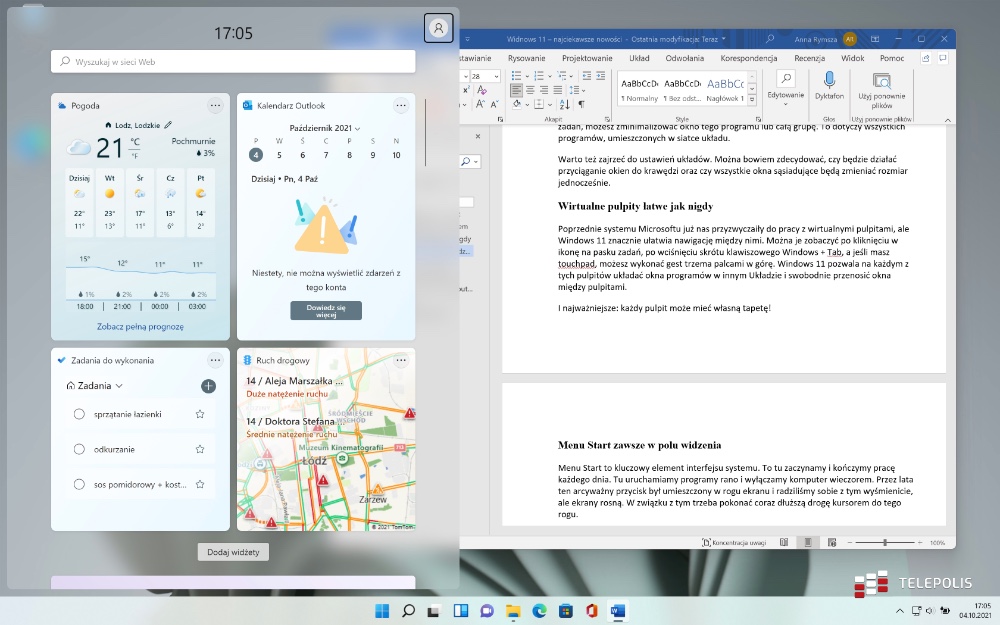
Oczywiście widżety można dobrać według własnych preferencji i z czasem będą się tu znajdować coraz trafniejsze podpowiedzi. Wiążę spore nadzieje ze strumieniem wiadomości, które będą dobierane przez sztuczną inteligencję.
W ustawieniach każdego z widżetów można zmienić jego rozmiar i ewentualnie inne parametry – na przykład wybrać listę zadań albo konkretny kalendarz Outlooka.
Zobacz jak zdobyć Windows 11 pod tym adresem
Materiał powstał przy współpracy z firmą Microsoft.

Nowy sklep Microsoft Store
Nowy system to także nowy sklep Microsoft Store z aplikacjami i grami. Aplikacja jest bardziej nowoczesna i elegancko promuje najpopularniejsze i najlepsze programy. Dla mnie jest też bardziej intuicyjna. Graczy na pewno ucieszy możliwość łatwego odróżniania od siebie gier płatnych i dostępnych w abonamencie Game Pass. Pomocnym rozwiązaniem jest też wyszukiwanie kontekstowe. Windows 11 pozwala bowiem przeszukiwać sklep Microsoft Store z różnych miejsc w systemie, w tym w menu Start.
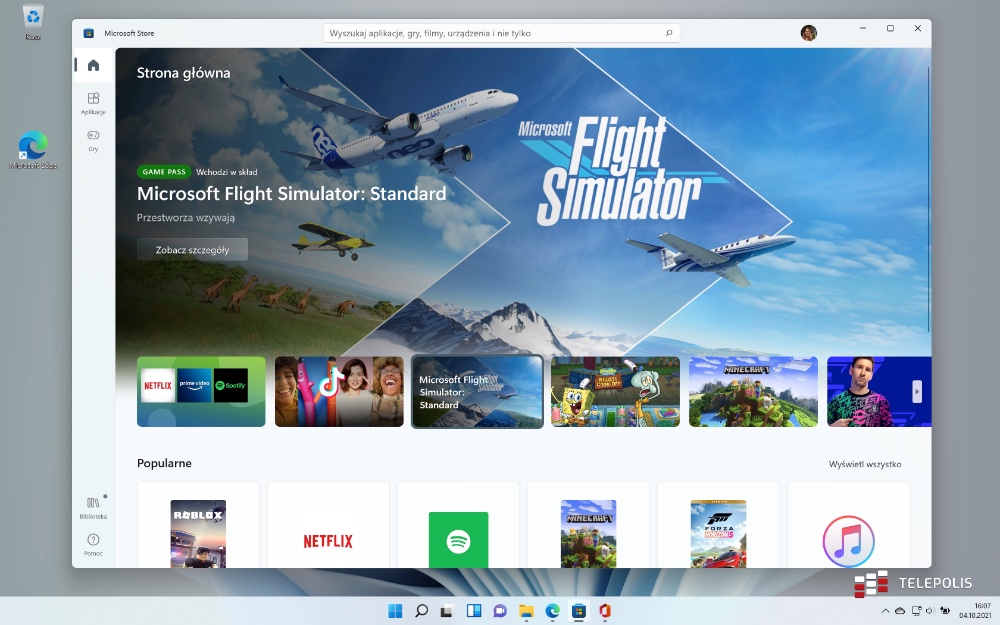
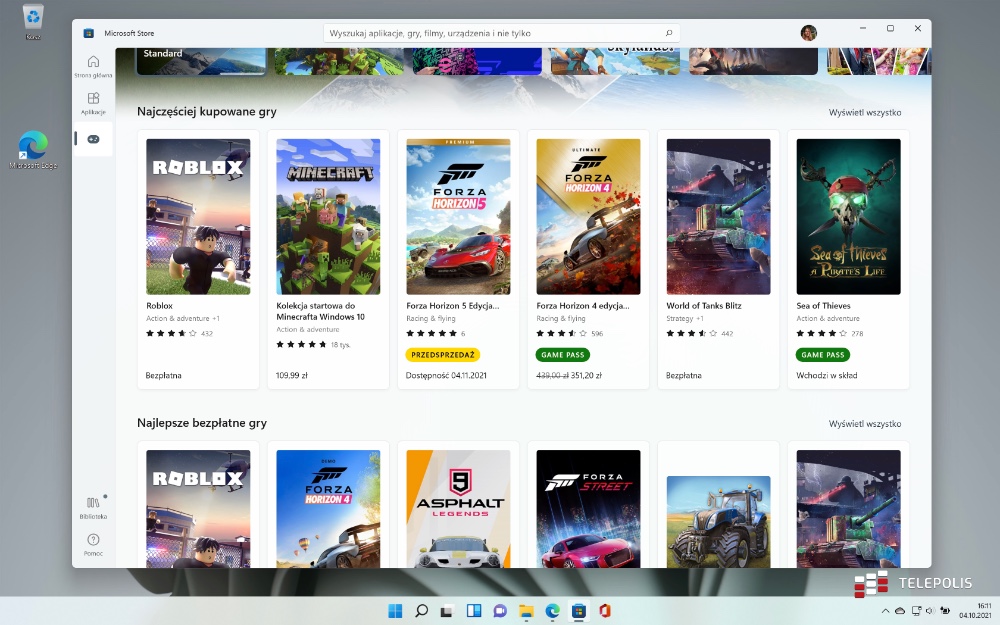
Co ciekawe, ten wygląd Microsoft Store będzie dostępny także dla Windowsa 10, ale bez niektórych funkcji.
Zobacz co jeszcze potrafi Windows 11 na stronie producenta
Uruchom aplikacje z Androida na komputerze
Bez zmian w sklepie nie byłaby możliwa kolejna interesującą nowość: możliwość uruchamiania aplikacji dla Androida na komputerze z Windowsem. Microsoft pracował przy tym z Intelem i Amazonem. Dlatego by uzyskać do nich dostęp, trzeba będzie najpierw zainstalować Amazon Appstore.
Aplikacje mobilne z Amazon Appstore zostaną umieszczone w sklepie Microsoft Store tuż obok tych pisanych docelowo na Windowsa. Będzie ich w sumie prawie 500 tysięcy i po instalacji będą zachowywać się tak samo, jak aplikacje natywne. Na razie jednak ta funkcja nie jest dostępna, jednak spodziewamy się jej wprowadzenia w najbliższym czasie.
Przeglądaj wygodniej z Microsoft Edge
Nowy Windows to także nowa wersja świetnej, energooszczędnej przeglądarki Microsoft Edge. Przeglądanie umilą paski przewijania, które będą pojawiać się tylko w razie potrzeby. Ponadto Edge używany do przeglądania plików PDF zapamięta pozycję, gdzie ostatnio skończyłam czytać.
Najważniejsze są jednak grupy kart. Microsoft Edge teoretycznie ma tę funkcję od dawna, ale dopiero we wrześniu 2021 roku została włączona domyślnie dla wszystkich. Wystarczy dodać pierwszą kartę do grupy, by zacząć grupowanie, Edge będzie też uczył się tworzyć grupy automatycznie. Uwaga! Grupa kart to nie to samo, co kolekcja stron. Kolekcjom bliżej do folderów z zakładkami, grupy kart zaś ułatwiają nawigowanie w gąszczu otwartych kart.
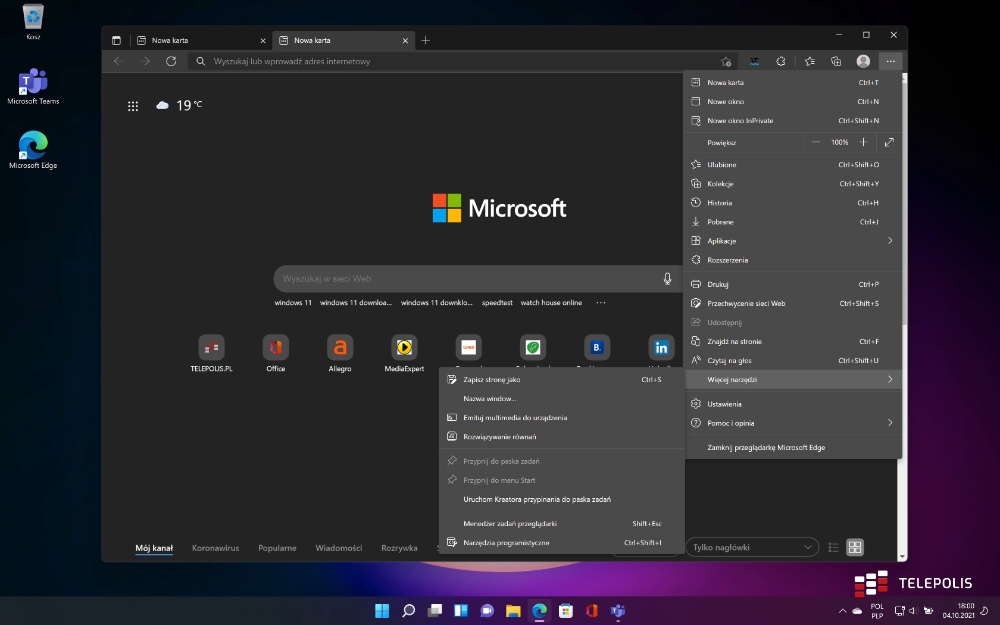
Używaj Teams jako część systemu
Microsoft dąży do tego, by Teams zastąpił nam inne komunikatory. Jest szansa, że po instalacji Windowsa 11 będzie to łatwiejsze. W systemie znalazł się ładny panel z kontaktami Microsoft Teams, synchronizowanymi przez konto Microsoft z Outlookiem i telefonem. Mogę go uruchomić, klikając ikonę na pasku zadań lub skrótem klawiszowym Windows + C. Do tego można szybko odpowiedzieć na wiadomość z powiadomienia, bez przechodzenia do okna rozmowy.
Z tego miejsca można szybko zacząć rozmowę tekstową albo spotkanie wideo. Jest ogromna szansa, że inni użytkownicy Windowsa 11 także uruchomią Microsoft Teams na swoich komputerach. Myślę, że dzięki temu mój roster szybko zapełni się kontaktami, z którymi będę mogła porozmawiać przez Teams. Do osób, które nie mają Microsoft Teams, mogę wysłać darmowy SMS z poziomu aplikacji.
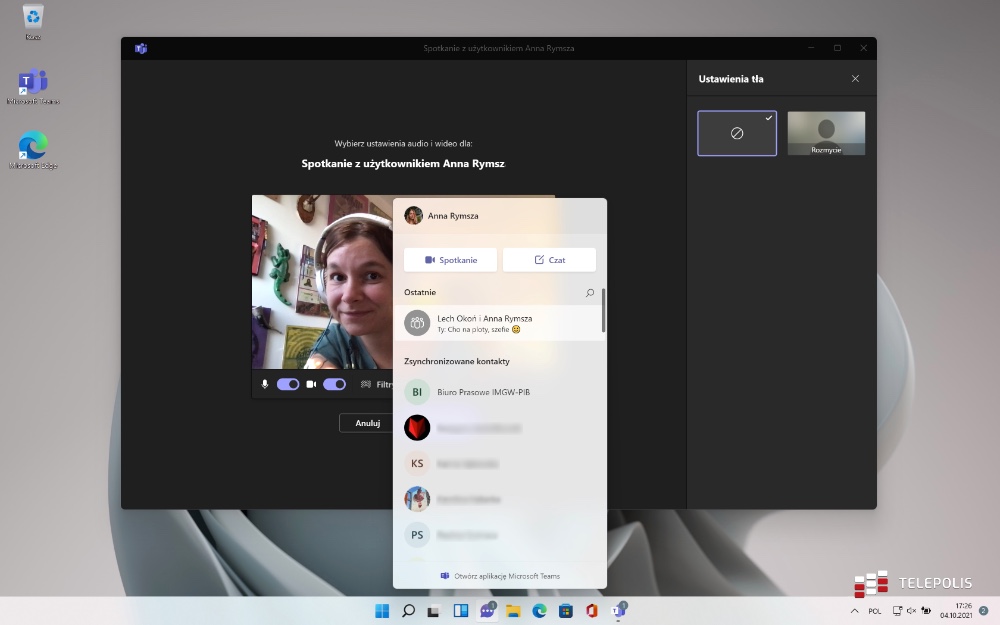
Skorzystaj z zabezpieczeń, jakich jeszcze nie było
Windows 11 to najbezpieczniejszy system Microsoftu jak dotąd. Od wydania Windowsa 10 minęło 6 lat, które obfitowały w fatalne wydarzenia. Rozprzestrzeniły się ataki typu ransomware, przetoczył się SolarWinds, dowiedzieliśmy się o lukach Spectre, Meltdown i wielu innych. Nie dziwi więc, że Microsoft wprowadził politykę zerowego zaufania i namawia klientów, by również ją stosowali, a swoje dane trzymali w chmurze.
Przy operacjach kryptograficznych zaś Windows 11 polegać będzie na TPM 2.0 (Trusted Platform Module). To odizolowany układ, wyposażony w liczne warstwy zabezpieczeń, do którego szkodliwe programy nie będą mogły uzyskać dostępu. Jeśli zerowe zaufanie ma zostać wdrożone prawidłowo, musimy mieć stuprocentową gwarancję, że nikt nie podmienił kluczy kryptograficznych komputera. To one pozwalają zweryfikować „tożsamość” systemu i są gwarantem zaufania.
Windows 11 ma domyślnie włączoną kombinację zabezpieczeń, które znacząco poprawiają bezpieczeństwo systemu. Są to takie funkcje jak znana już autoryzacja Windows Hello, Secure Boot, VBS (virtualization-based security) i HVCI (hypervisor-protected code integrity). Microsoft informuje, że podczas testów udało się dzięki nim zmniejszyć podatność na ataki malware o 60%.
Wszystkie informacje o Windows 11 znajdziesz na tej stronie
Materiał powstał przy współpracy z firmą Microsoft.